电脑字体大小怎么设置win7 win7调整字体大小的两种解决方法
更新时间:2022-11-27 17:53:03作者:qin
很多同学们在使用win7系统的时候,都会觉得系统的总体大小不是很合适,有些同学觉得字体太小了看不见,有些同学又觉得字体太大了不美观,其实win7可以通过设置缩放和设置字体比例两个方法来修改字体的大小,到底该怎么操作呢?下面介绍win7调整字体大小的两种解决方法,以设置字体比例的方法为例。
下载推荐:win7旗舰版安装包
具体的步骤如下:
1、打开个性化
在桌面塑改右键,点击打开个性化。

2、点击显示
点击左沟痕下角的显示选项。
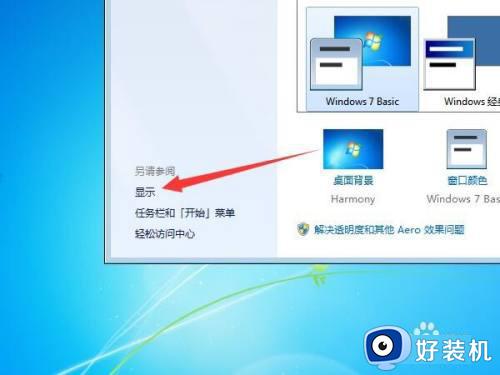
3、点击设置文本大小
找到左侧的设置自定义文本大小选项,点击打开。
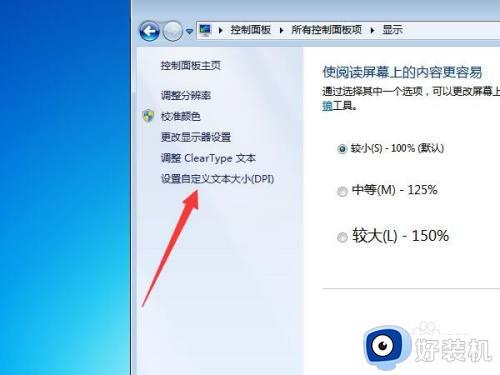
4、设置字体大小
选择一个字体的百分比大小。
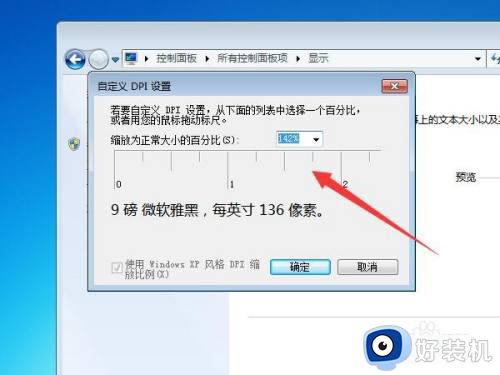
5、点击确定
点击确定即可设置字体的大离荡耻小。
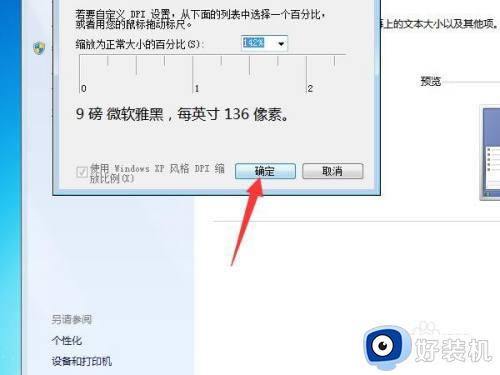
方法2:
1、进入个性化界面
在桌面右键,点击打开个性化。

2、打开显示界面
点击左下角的显示,进入显示界面。
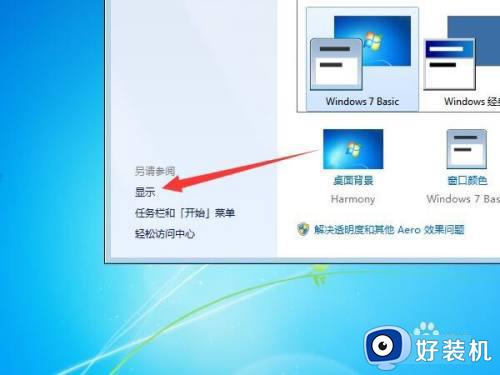
3、选择缩放比例
点击选择一个显示缩放的比例。
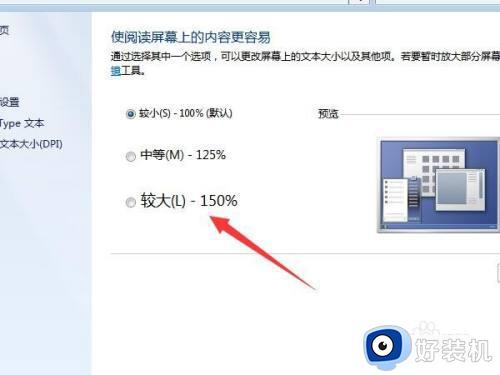
4、点击应用
点击右下角的应用即可更改字体大小。
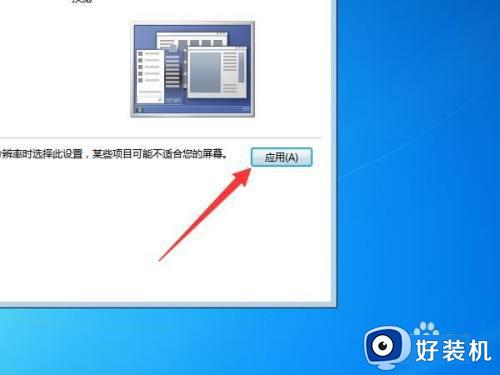
上文就是给大家总结的关于win7调整字体大小的两种解决方法的全部内容了,平时大家在遇到这种情况的时候,就按照上述的方法进行操作就好了哦。
电脑字体大小怎么设置win7 win7调整字体大小的两种解决方法相关教程
- win7怎么调字体大小 win7调整字体的方法
- win7电脑桌面字体大小怎么调整 电脑win7字体大小怎么设置
- win7网页字体大小怎么设置 win7如何调整电脑网页字体大小
- win7怎么调字体大小 win7电脑字体大小调节方法
- win7系统怎么调整字体大小 win7调节字体大小的步骤
- 电脑桌面字体大小怎么调整win7 win7怎么改字体大小
- win7更改系统字体大小设置方法 win7电脑桌面字体大小怎么设置
- Win7怎样调整电脑字体大小 Win7电脑字体大小调整方法
- win7字体模糊怎么调整 win7字体显示模糊如何解决
- win7调整字体大小的步骤 win7怎么调字体大小
- win7访问win10共享文件没有权限怎么回事 win7访问不了win10的共享文件夹无权限如何处理
- win7发现不了局域网内打印机怎么办 win7搜索不到局域网打印机如何解决
- win7访问win10打印机出现禁用当前帐号如何处理
- win7发送到桌面不见了怎么回事 win7右键没有发送到桌面快捷方式如何解决
- win7电脑怎么用安全模式恢复出厂设置 win7安全模式下恢复出厂设置的方法
- win7电脑怎么用数据线连接手机网络 win7电脑数据线连接手机上网如何操作
win7教程推荐
- 1 win7每次重启都自动还原怎么办 win7电脑每次开机都自动还原解决方法
- 2 win7重置网络的步骤 win7怎么重置电脑网络
- 3 win7没有1920x1080分辨率怎么添加 win7屏幕分辨率没有1920x1080处理方法
- 4 win7无法验证此设备所需的驱动程序的数字签名处理方法
- 5 win7设置自动开机脚本教程 win7电脑怎么设置每天自动开机脚本
- 6 win7系统设置存储在哪里 win7系统怎么设置存储路径
- 7 win7系统迁移到固态硬盘后无法启动怎么解决
- 8 win7电脑共享打印机后不能打印怎么回事 win7打印机已共享但无法打印如何解决
- 9 win7系统摄像头无法捕捉画面怎么办 win7摄像头停止捕捉画面解决方法
- 10 win7电脑的打印机删除了还是在怎么回事 win7系统删除打印机后刷新又出现如何解决
